笔记本电脑不显示优盘怎么办 u盘在电脑上无法显示怎么处理
更新时间:2024-07-25 09:06:56作者:jiang
当我们将优盘插入笔记本电脑时,有时候会遇到无法显示的情况,这可能是由于U盘本身的问题,也可能是由于电脑的设置或驱动程序的原因。要解决这个问题,我们可以尝试一些简单的方法来排除故障并重新让电脑识别优盘。接下来我们将介绍一些常见的解决方法,帮助您解决U盘在电脑上无法显示的问题。
具体步骤:
1.U盘在电脑上读不出来的原因可能是因为USB大容量存储设备设置错误。我们先将U盘插入电脑,然后右击“此电脑”,单击“属性”
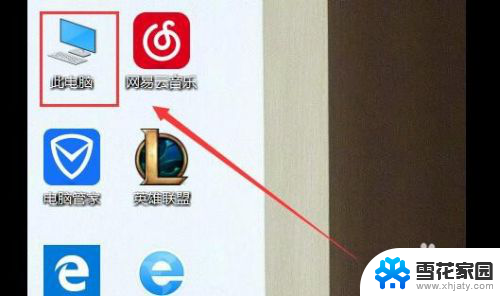
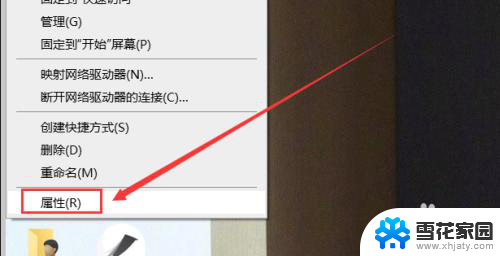
2.在系统列表界面打开“设备管理器”之后在打开的“设备管理器”窗口中,展开“通用串行总控制器”。
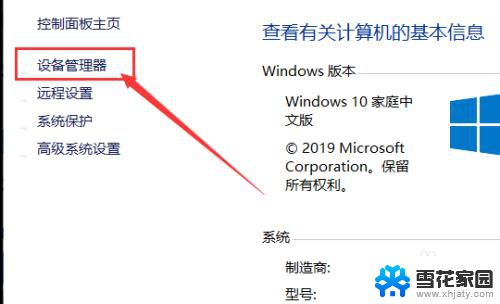
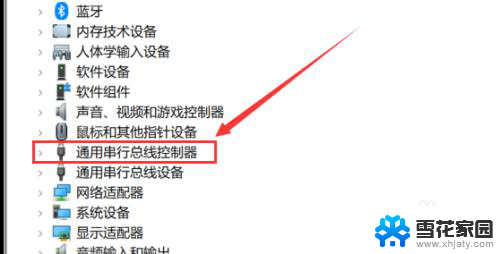
3.选择“USB大容量存储设备”,选择“X”图标并点击“卸载”。弹出确认窗口点击“确定”即可
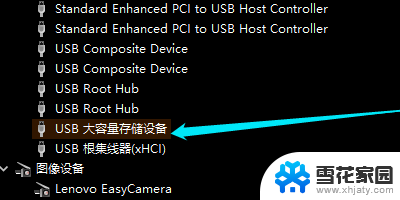
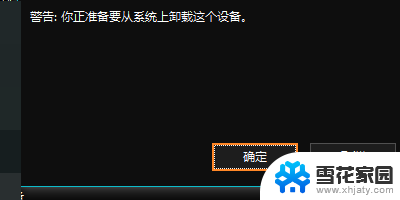
4.插入U盘,等待扫描完成。通用串行总控制器显示“USB大容量存储设备”,就是成功显示U盘。
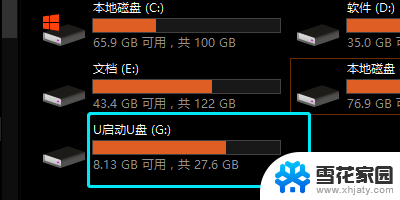
以上是解决笔记本电脑无法显示优盘的方法,请按照以上步骤进行操作,希望对大家有所帮助。
- 上一篇: hp开机键在哪 惠普笔记本开机键在哪里
- 下一篇: 电脑怎么把两个盘合并 电脑分盘合并教程
笔记本电脑不显示优盘怎么办 u盘在电脑上无法显示怎么处理相关教程
-
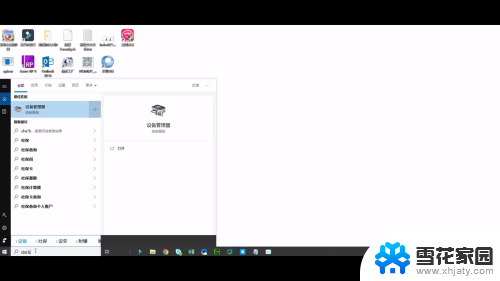 优盘插上去不显示怎么办 u盘插电脑上不显示怎么解决
优盘插上去不显示怎么办 u盘插电脑上不显示怎么解决2024-01-30
-
 u盘在电脑不识别怎么办 U盘在电脑上显示未识别怎么办
u盘在电脑不识别怎么办 U盘在电脑上显示未识别怎么办2024-06-19
-
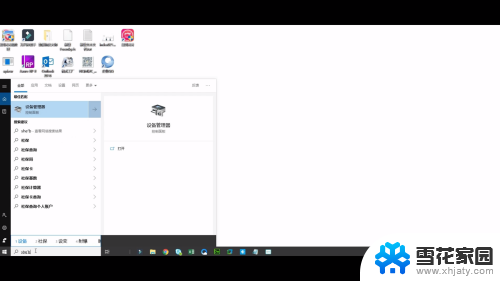 优盘在电脑上不显示怎么回事 U盘插电脑上不显示怎么解决
优盘在电脑上不显示怎么回事 U盘插电脑上不显示怎么解决2024-04-07
-
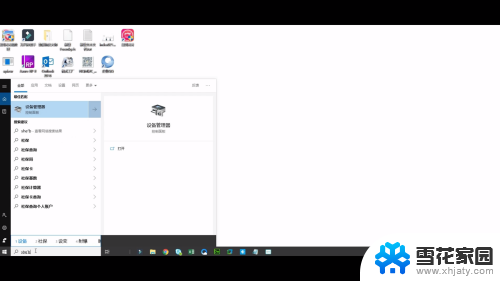 u盘插上不显示盘符怎么办 U盘插电脑上不显示怎么办解决方法
u盘插上不显示盘符怎么办 U盘插电脑上不显示怎么办解决方法2023-12-29
- 优盘插上不显示 U盘插电脑上不显示原因
- u盘插电脑找不到显示 U盘插电脑无法识别怎么办
- 为什么u盘插在有的电脑上显示不出来 U盘在电脑上无法显示
- 为什么u盘插在电脑上有声音但显示不出来 U盘插入电脑有声音显示不出来怎么办
- u盘插入电脑不显示是怎么回事 U盘插电脑无法显示怎么办
- 电脑突然不显示u盘怎么办 U盘插电脑上不显示怎么解决
- 电脑微信设置文件保存位置 微信电脑版文件保存位置设置方法
- 增值税开票软件怎么改开票人 增值税开票系统开票人修改方法
- 网格对齐选项怎么取消 网格对齐选项在哪里取消
- 电脑桌面声音的图标没了 怎么办 电脑音量调节器不见了怎么办
- 键盘中win是那个键 电脑键盘win键在哪个位置
- 电脑如何连接隐藏的wifi网络 电脑如何连接隐藏的无线WiFi信号
电脑教程推荐